‘ls’命令是Linux下用来显示文件目录及其目录列表的。在下方的带有每个命令简短叙述的命令列表中,有几个是有不同用法的。在这次专栏里面,我们列举了对入门学习非常有用的十几个命令。
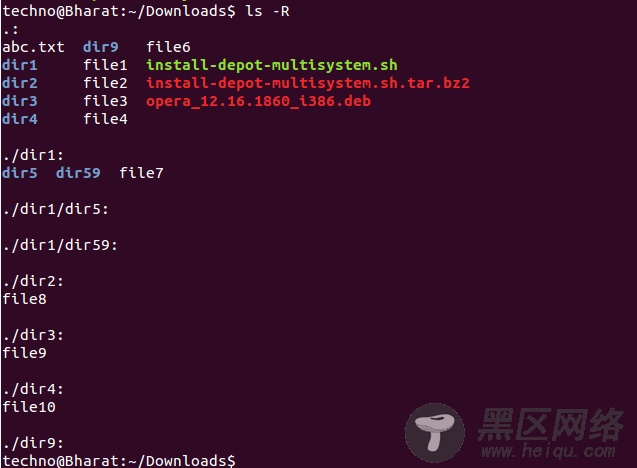
ls命令格式如下所示:
#ls[选项][文件][目录]
-a
列举出隐藏文件,如果一个文件或目录的名字以一个’.’开始,那么他就被称为隐藏的
-F
显示文件类型,显示,/用于文件目录,*用于可执行文件,@用于非文本文件的符号链接
-lh
显示长文件列表,其中带有可读格式的文件大小
-l
显示带有文件类型,权限,连接数,所有者,长文件列表,所在的文件簇,文件大小,创建日期以及时间
of
最后一次修改或用于文件.ld的名字中。显示指定路径的长文件列表,但是隐藏其中的内容
-R
显示指定路径内容以及他的所有子目录(递归列举)
-lt
以创建的时间和日期的方式排列所有文件,以创建时间由短到长的顺序排列
-ltr
以创建的时间和日期的方式排列所有文件,以创建时间由长到短的顺序排列
注意:想知道更详细的ls命令信息,请查阅ls手册
例子1:列举当前工作目录的文件以及路径
[root@localhost /]# ls
bin boot cgroup dev etc home lib lib64 lost+found media mnt opt proc root sbin selinux srv sys tmp usr var
[root@localhost /]#
例子2:列举当前当前路径的详细信息
[root@localhost /]# ls -l
total 94
dr-xr-xr-x. 2 root root 4096 Nov 23 03:13 bin
dr-xr-xr-x. 5 root root 1024 Nov 23 05:29 boot
drwxr-xr-x 10 root root 4096 Nov 23 03:42 cgroup
drwxr-xr-x 18 root root 3680 Dec 12 21:32 dev
drwxr-xr-x. 64 root root 4096 Dec 12 21:32 etc
drwxr-xr-x 8 root root 4096 Jul 19 02:43 home
dr-xr-xr-x. 8 root root 4096 May 3 2014 lib
dr-xr-xr-x. 8 root root 12288 Nov 23 03:13 lib64
-rw-r--r-- 1 root root 72 Dec 12 21:40 linux-stuff
drwx------. 2 root root 16384 May 3 2014 lost+found
drwxr-xr-x. 2 root root 4096 Sep 23 2011 media
drwxr-xr-x. 3 root root 4096 Jun 22 01:14 mnt
..................................................
列子3:列举指定路径的内容
[root@localhost /]# ls -l /tmp/
total 8
-rw-r--r-- 1 root root 0 Aug 3 14:31 bad-blocks.txt
drwx------. 2 root root 4096 May 3 2014 gpg-auCCFn
-rw-------. 1 root root 0 May 3 2014 yum.log
-rw------- 1 root root 1428 Nov 23 03:58 yum_save_tx-2014-11-23-03-58BHO8Jg.yumtx
如果只是想列举文件路径而不需要其中的内容,用’ld’命令,操作如下
[root@localhost /]# ls -ld /tmp/
drwxrwxrwt. 4 root root 4096 Dec 12 21:34 /tmp/
例子4:显示当前路径的所有文件,以及文件类型
[root@localhost /]# ls -F
bin/ cgroup/ etc/ lib/ linux-stuff media/ opt/ root/ selinux/ sys/ usr/
boot/ dev/ home/ lib64/ lost+found/ mnt/ proc/ sbin/ srv/ tmp/ var/
[root@localhost /]#
如果我们用ls命令中的‘F’操作,在所有的文件目录之后会追加一个/,普通文件之后没有
例子5:列举当前目录下的所有文件,并显示详细并以建立时间由短到长的方式排列
[root@localhost /]# ls -lt
total 94
-rw-r--r-- 1 root root 72 Dec 12 21:40 linux-stuff
dr-xr-xr-x 13 root root 0 Dec 12 21:36 sys
drwxrwxrwt. 4 root root 4096 Dec 12 21:34 tmp
drwxr-xr-x 18 root root 3680 Dec 12 21:32 dev
drwxr-xr-x. 64 root root 4096 Dec 12 21:32 etc
dr-xr-xr-x 95 root root 0 Dec 12 21:31 proc
dr-xr-xr-x. 5 root root 1024 Nov 23 05:29 boot
drwxr-xr-x 10 root root 4096 Nov 23 03:42 cgroup
dr-xr-xr-x. 2 root root 4096 Nov 23 03:13 sbin
dr-xr-xr-x. 8 root root 12288 Nov 23 03:13 lib64
dr-xr-xr-x. 2 root root 4096 Nov 23 03:13 bin
dr-xr-x---. 5 root root 4096 Nov 23 02:53 root
drwxr-xr-x. 18 root root 4096 Aug 24 05:14 var
drwxr-xr-x 8 root root 4096 Jul 19 02:43 home
............................
